Jika Anda mencoba mendapatkan tangkapan layar, cuplikan layar, screen capture atau screenshot laptop Acer dan tidak tahu bagaimana melakukannya, Maka jangan khawatir, Anda berada di tempat yang tepat. Dimana dalam kesempatan ini Saya akan membagikan cara screenshot di laptop Acer.
Mengambil screenshot di Acer sangat sederhana dan ada banyak cara untuk mengambil screenshot di laptop Acer Anda.
Selain itu, dalam panduan ini, saya akan membahas semua kemungkinan cara mengambil cuplikan layar di laptop Acer, apakah itu screen capture layar penuh atau tangkapan layar windows aktif.
Saya juga akan membagikan kombinasi Shortcut (Pintasan) keyboard yang bisa digunakan untuk mengambil screenshot di laptop Acer ddengan sistem operasi windows, Sehingga Anda dapat melakukan screenshot layar laptop Anda dalam waktu singkat.
3 Cara Screenshot Di Laptop Acer
Seperti yang telah saya katakan, saya akan membagikan berbagai cara untuk mengambil screenshot di laptop Acer, dari screen capture seluruh layar ke sebagian layar dan dari cuplikan layar windows aktif ke pintasan tangkapan layar untuk laptop Acer Anda.
Jadi di bawah ini adalah berbagai metode mengambil screenshot di laptop Acer Anda, dan Anda dapat memilih salah satu yang mudah untuk ruang lingkup pekerjaan Anda.
Metode 1) Mengambil Screenshot di Laptop Acer Menggunakan Pintasan Keyboard
Metode shortcut keyboard untuk mengambil tangkapan layar di laptop Acer mudah dan direkomendasikan. Menggunakan ini akan menghemat banyak waktu. Di bawah ini adalah berbagai jenis pintasan windows 10 untuk mengambil cuplikan layar di laptop Acer.
Menggunakan tombol Windows + Shift + S Key
Hasil Screenshot di Laptop Acer yang diambil dengan metode ini juga dapat diedit dan disesuaikan, jadi jika Anda ingin menyorot bagian tertentu untuk kolega Anda, Anda juga dapat melakukannya.

Berikut langkah-langkahnya:
- Tekan tombol windows + Shift + S
- Di Atas, tab akan muncul dengan ikon yang berbeda untuk jenis cuplikan layar yang berbeda.
- Pilih salah satu yang Anda inginkan, misalnya tangkapan layar seluruh layar.
- Screen capture akan disalin ke clipboard, dan Anda akan melihatnya di pojok kanan bawah.
- Klik di atasnya, dan Anda akan dialihkan ke perangkat lunak Snip dan sketch, dari mana Anda dapat mengedit tangkapan layar.
- Tekan Ctrl + S untuk menyimpan screenshot ke folder yang Anda inginkan.
Menggunakan Tombol Print Screen
Menggunakan tombol Print screen juga merupakan metode yang mudah dan paling sering digunakan untuk mengambil screenshot di laptop. Jadi bagaimana melakukannya.

- Buka tab yang ingin Anda screenshot
- Tekan tombol Print Sc (Print screen) pada keyboard
- Buka aplikasi photo editor semisal paint di windows dan Tekan Ctrl + V
- Tangkapan layar akan disalin dan Sekarang simpan Menggunakan Ctrl + S
Menggunakan print screen akan mengambil screen capture seluruh layar Anda, dan Anda harus menempelkannya secara manual di Paint atau perangkat lunak apa pun yang berhubungan dengan gambar tersebut.
Nah, Apabila anda ingin menyimpan hasil screenshot dari print screen ke folder di laptop acer secara langsung, anda bisa simak caranya berikut ini untuk melakukannya.
Menggunakan Tombol Window + Print Screen Untuk Menangkap Seluruh Layar
Menggunakan tombol Windows + Print screen tidak hanya akan mengambil screenshot layar laptop Acer Anda tetapi juga akan menyimpannya secara otomatis ke laptop Anda, jadi Anda tidak perlu menempelkan dan menyimpannya di editor gambar mana pun secara manual.

Di bawah ini adalah langkah untuk screenshot layar Acer Anda menggunakan tombol windows + Print screen.
- Buka layar yang ingin Anda screenshot
- Sekarang Tekan tombol Windows + tombol Print screen
- Pergi ke lokasi ini C:\Users\Acer\Pictures\Screenshots untuk melihat hasilnya
Menggunakan metode ini akan membuat Anda lebih hemat waktu dalam mengambil screenshot di laptop Acer, saat Anda membutuhkan tangkapan layar setiap hari, ini cara yang mudah dan cepat.
Menggunakan Print Screen Untuk Jendela Aktif
Jika Anda memiliki banyak jendela yang terbuka di laptop Acer dan ingin mengambil screen capture yang Anda inginkan, ada pintasan keyboard yang mudah di windows untuk tangkapan layar tab aktif.
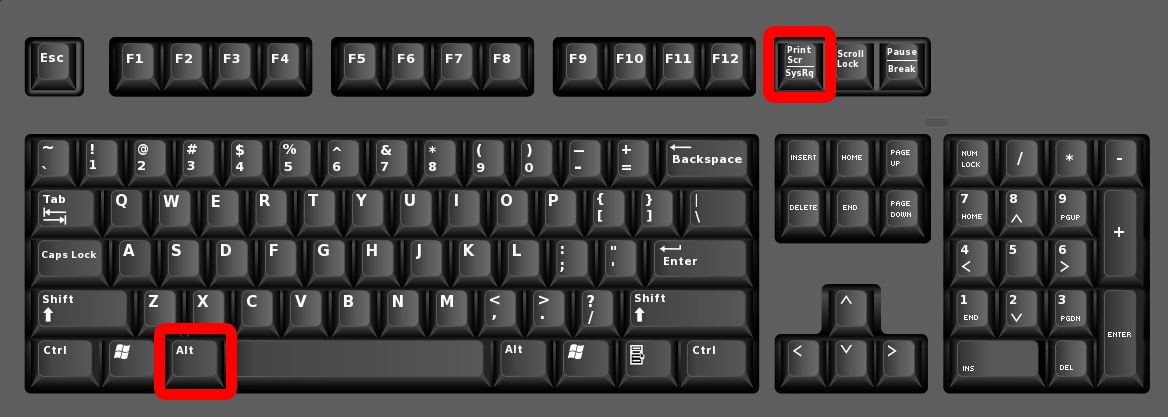
Di bawah ini adalah langkah-langkah cara screenshot Window yang aktif.
- Klik pada Jendela yang ingin Anda screenshot.
- Tekan tombol Alt + Print Screen (Print Sc)
- Buka Paint atau editor gambar apa pun dan Tekan Ctrl + V untuk menempelkan tangkapan layar.
- Tekan Ctrl + V untuk menyimpan tangkapan layar.
Metode 2) Cara Screenshot di Laptop Acer Menggunakan Snip & Sketch
Jika Anda menggunakan windows 10 atau lebih baru di laptop Acer, Terdapat Perangkat lunak bawaan yang disebut Snip dan Sketch, App ini dibuat untuk mengambil tangkapan layar di laptop dan komputer, membubuhi keterangan, dan membagikannya.
Jadi menggunakan perangkat lunak ini akan membuat screen capture Anda lebih menarik dengan menggunakan opsi pengeditan yang berbeda.
Inilah Langkah demi langkah cara screenshot di Acer menggunakan Snip dan Sketch:
Buka pencarian windows dan ketik snip dan sketch.

Silahkan buka dan klik New.

Pilih jenis tangkapan layar yang Anda butuhkan dari tab kecil di bagian atas.

Setelah tangkapan layar Anda berhasil diambil, Anda dapat menyimpannya dengan menekan Ctrl + S.
Selain itu, Anda dapat membuka Snip dan Sketch dari shortcut Windows Key + Shift + S atau action center di windows 10.
Metode 3) Cara Screenshot di Acer menggunakan Snipping Tool
Snipping Tool adalah perangkat lunak bawaan yang pertama kali hadir di windows Vista, dan sekarang windows menggantinya dengan snip dan sketch, tetapi masih tersedia di Windows 10 atau windows 11.
Anda dapat menggunakan Snipping Tool pada laptop Acer Anda untuk menangkap layar. Metode Snipping Tool hampir mirip dengan snip dan sketch, tetapi tidak memiliki pengeditan screen capture karena Snipping Tool tidak memiliki opsi pengeditan yang cukup dibandingkan dengan snip dan sketch.
Berikut adalah langkah-langkah cara screenshot di Laptop Acer menggunakan snipping tool
Buka snipping tool dengan mencari snipping tool di windows search.

Klik New dan tangkapan layar area yang Anda inginkan

Tekan Ctrl + S untuk menyimpan tangkapan layar di laptop Acer Anda.
Artikel Terkait:
- Cara Screenshot di Laptop HP
- Cara Screenshot di Laptop Dell
- Cara Screenshot di Laptop Asus
- Cara Screenshot di Laptop Lenovo
- Cara Screenshot di Laptop MacBook
- Cara Screenshot di Laptop Windows 11
Di mana Screenshot Tersimpan di Laptop Acer?
Tangkapan layar yang diambil menggunakan tombol Print Screen disimpan di folder Pictures.
Namun jika Anda mengambil cuplikan layar menggunakan tombol ini di Acer, dan tidak dapat menemukan di mana cuplikan disimpan Anda dapat mengikuti langkah-langkah di bawah ini untuk mengetahui di mana cuplikan layar Anda disimpan di laptop Acer.
- Buka File Explorer (My PC) Di windows 10
- Klik Picture di menu sebelah kiri
- Temukan folder screenshot dan buka.
- Semua screenshot Anda yang diambil di laptop Acer menggunakan tombol Windows + Print Screen akan disimpan di folder tersebut.
Kesimpulan
Artikel ini mencakup semua kemungkinan cara mengambil screenshot di laptop Acer Anda. Di antara semua metode, menggunakan pintasan keyboard untuk mengambil cuplikan layar di laptop Acer adalah metode yang mudah dan direkomendasikan.
